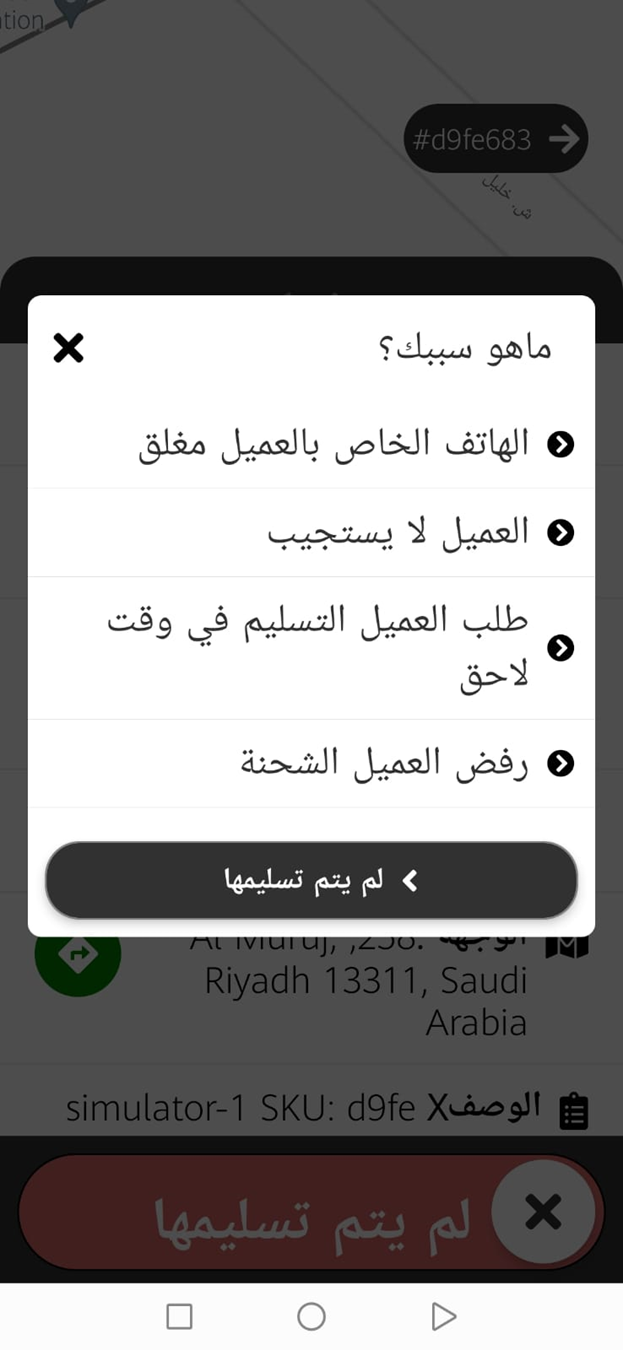كيفية تحميل تطبيق OTO Flex:
لتحميل تطبيق السائق، اذهب إلى Google Play أو App Store وابحث عن OTO Flex. فقط قم بتثبيت التطبيق وابدأ في الاستمتاع بالراحة التي يوفرها لأسطولك.
تطبيق OTO Flex بالتفصيل:
بعد تنزيل التطبيق، يمكن للسائق أن يبدأ في استخدامه مع اسم المستخدم وكلمة المرور اللذين ستوفرهما له من خلال إضافة البريد الإلكتروني.
قائمة الطلبات الجديدة:
الطلبات الواردة تكون ظاهرة تحت هذه القائمة. يمكن للسائق الخاص بك اختيار الطلبات هنا من قائمة الطلبات. بعد تحديد الطلب وقبوله عن طريق تحريك زر التبديل في التطبيق، سيكون هذا الترتيب ظاهراً ضمن قائمة المهام. عرض الخريطة متاح أيضاً هنا للطلبات.

قائمة الطلب:
عند تحديد طلب من القائمة، ستظهر قائمة الطلب. يمكنك الاطلاع على تفاصيل الطلب في قائمة الطلب هذه: رقم الطلب، والحالة، وموقع الاستلام، واسم العميل، والعنوان، ورقم الجوال، ومبلغ الدفع عند الاستلام، وغيرها من الملاحظات حول الطلب. من هذه القائمة، يمكنهم الاتصال بالعملاء أو متجرك بزر واحد. يمكنهم الانتقال إلى موقع الاستلام والتسليم بسهولة.
يوجد زر تبديل في الأسفل يسمح للسائق باتخاذ الإجراءات. قبول الطلب، وبدء المهمة، واستلامها، وبدء التسليم، والتأكيد على تسليمها أو فشل المحاولة. كل هذه الإجراءات يجب تسجيلها باستخدام زر التبديل. بمجرد أن يستخدم السائق هذا الزر، يقوم بتحديث حالة الطلب في منصة OTO.

يتم تسجيل الإجراءات التي تغير حالة الطلب من خلال زر التبديل أسفل قائمة الأمر. هذه الإجراءات هي كما يلي:
1. قبول الطلب:
ضمن قائمة الطلبات الجديدة، يمكنك رؤية قائمة الطلبات. حالة الطلب تكون "البحث عن سائق". بعد تحديد طلب من هذه القائمة، سيتم الانتقال إلى قائمة الطلب. في الجزء السفلي، يمكنك رؤية زر التبديل. فقط حركه إلى اليسار لقبول الطلب. عندما يقوم السائق بذلك يتم إنشاء الشحنة.
2. البدأ بمهمة:
بعد قبول المهمة يمكنك بدء العملية أو إلغائها من قائمة الطلب. مرر زر التبديل لليسار لبدء المهمة. ستتغير الحالة الى "الذهاب للاستلام".
3. جاري الإستلام:
بعد بدء المهمة، يجب على السائق إستلام الشحنة من موقع الإستلام. موقع الإستلام متاح ضمن قائمة الطلب ويمكن إنشاء المسار من خلال النقر على أيقونة الاتجاه. بعد إستلام الشحنة، يجب على السائقين تمرير زر التبديل إلى اليسار. يمكن للتطبيق إجبار السائق على إنشاء إثبات الإستلام من العميل حسب الإعدادات التي تحددها في المنصة. تتغير الحالة الى "تم الإستلام" بعد تحريك زر التبديل إلى اليسار
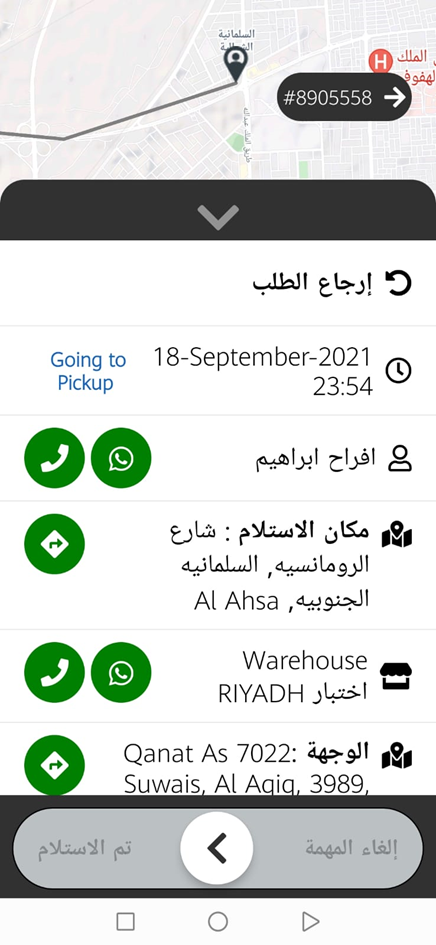

4. إلغاء المهمة:
قبل ان يقوم السائق بإستلام الشحنة، يمكن إلغاء المهمة عن طريق تحريك الزر إلى اليمين. سيؤدي هذا الإجراء إلى تغيير الحالة إلى "البحث عن سائق" ويعود الطلب إلى قائمة الطلبات الجديدة.
5. البدأ بالتوصيل:
بإمكان السائق البدأ بتسليم الشحنة بمجرد أن يقوم بإستلامه من العميل. موقع التسليم متاح ضمن قائمة الطلب ويمكن إنشاء المسار من خلال النقر على أيقونة الاتجاه. مرر زر التبديل إلى اليسار لتغيير حالة الطلب إلى "خارج للتسليم". في هذه المرحلة، يمكنك إرجاع الطلب عن طريق تحريكه إلى اليمين.
6. عملية تسليم غير ناجحة:
عندما يخرج السائق للتسليم لأول مرة ويفشل في التسليم لسبب ما، يمكنه وضع علامة "لم يتم التسليم" على الطلب. للقيام بذلك، قم بالتمرير إلى اليمين. سيتم فتح صندوق حوار لاختيار سبب الفشل في التوصيل. اختر السبب بشكل صحيح لاتخاذ الإجراء اللازم.

7. عملية توصيل ناجحة:
إذا نجحت محاولة التسليم، فيجب أن ينزلق زر التبديل إلى اليسار لتأكيد التسليم. قد يطلب منك التطبيق إثبات التسليم مع صورة أو OTP (رمز تحقق لمرة واحدة) حسب الإعدادات التي تم اختيارها من حسابك في الإعدادات العامة على المنصة.
8. إرجاع الطلب:
يمكن للسائقين إرجاع الطلب بعد استلامه. عندما يكون الإرجاع خياراً متاحاً سيكون ظاهراً على الجانب الأيمن من زر التبديل. حرك الزر إلى اليمين. سيظهر مربع حوار لإدخال سبب الإرجاع.



قائمة المهام:
ستظهر المهام التي قام بها سائقك هنا. يمكنه رؤية المهام الموكلة إليه و حالتها الحالية.
من خلال تحديد الطلبات التي تم إستلامها، يمكنه أيضاً إنشاء المسار الأمثل من خلال النقر على زر المسار في أسفل الصفحة.

قائمة السجل:
يمكن للسائقين رؤية قائمة المهام التي أكملوها ضمن قائمة "السجل". يتم عرض الطلبات التي تم تسليمها بنجاح و المرتجعات هنا.

قائمة الملف الشخصي:
يمكن ضبط إعدادات السائقين تحت قائمة الملف الشخصي. يمكن للسائقين أيضاً رؤية الفروع والمستودعات التي يعملون بها هنا. يمكنهم أيضاً تغيير كلمة المرور من هنا. يمكنهم تشغيل حالتهم إلى مفعّل أو غير مفعّل باستخدام زر التبديل.

إنشاء إثبات التوصيل:
إنشاء إثبات التوصيل هو الروتين اليومي لعمليات التسليم و العملية سهلة جداً مع OTO Flex. يمكنك إنشاء إثباتات التسليم لكل من عمليات الإستلام والتسليم. يمكن إنشاء إثباتات التسليم عن طريق الصور أو كلمة التحقق لمرة واحدة (OTP).
يمكنك فرض إثباتات التسليم بحيث يجعل التطبيق إثباتات التسليم إلزامية لتغيير حالة الطلب. عندما يختار السائق تغيير الحالة ليتم إستلامه أو تسليمه، يظهر صندوق حوار لتذكيره بإنشاء إثبات التسليم.

أسباب فشل عملية التوصيل
في بعض الأحيان عملية التوصيل لا تتم بنجاح لعدة أسباب و هذا أمر طبيعي في التجارة.
عندما يغير السائق الحالة إلى غير مُستلم، يظهر له صندوق حوار، ويختار السائق السبب حتى يتتبع OTO هذه الأسباب لتزويدك بالتقارير اللازمة.